蓝牙鼠标怎么连接笔记本 笔记本如何连接蓝牙鼠标
更新时间:2023-10-06 17:24:37作者:qiaoyun
我们平时在电脑中都会喜欢连接各种蓝牙产品来使用,比如蓝牙鼠标、蓝牙键盘都是很常见的,然而近日有不少用户在购买蓝牙鼠标之后,不知道要怎么连接笔记本电脑,相信许多人都不大清楚怎么操作吧,如果你也有一样的疑惑,可以紧跟着小编一起来学习一下笔记本连接蓝牙鼠标的方法。
方法如下:
1、右键单击鼠标,点击"显示设置"。
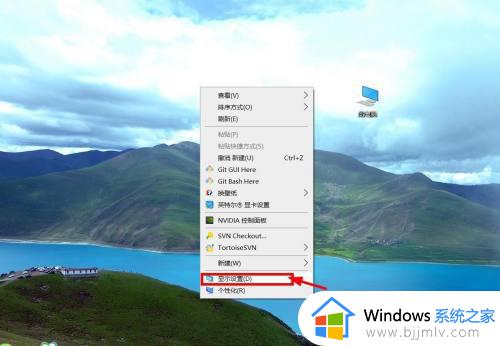
2、点击设置页面上方的主页。
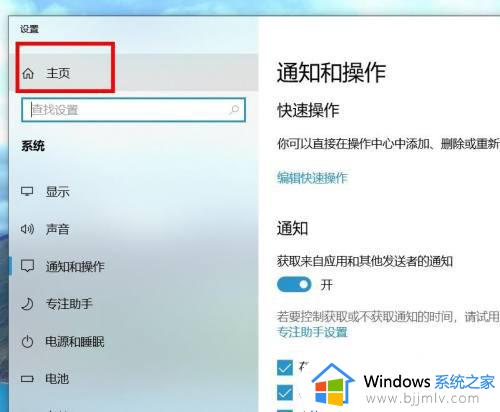
3、选择Windows设置页面的"设备"。
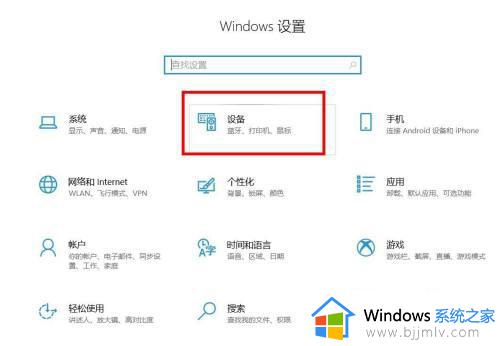
4、点击添加蓝牙和其他设备。
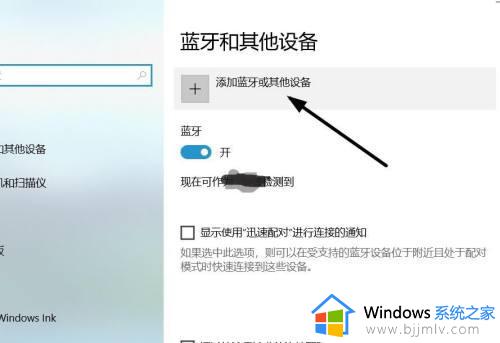
5、直接点击蓝牙,然后开始搜索设备并连接。
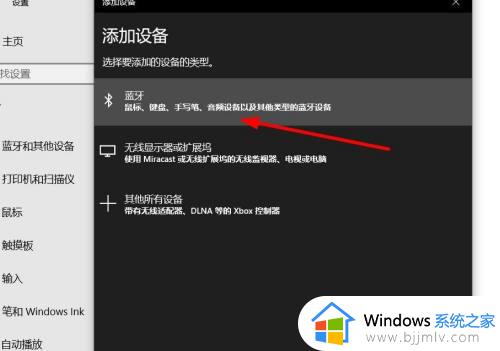
6、连接成功后,回到页面可以看到已连接的设备。
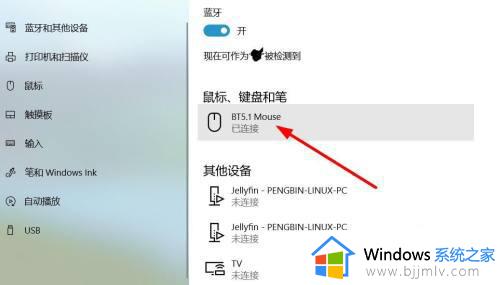
以上给大家讲解的就是笔记本如何连接蓝牙鼠标的详细内容,如果你有需要的话可以学习上述方法步骤来进行连接,相信可以帮助到大家。
蓝牙鼠标怎么连接笔记本 笔记本如何连接蓝牙鼠标相关教程
- 华硕蓝牙鼠标怎么连接笔记本电脑 华硕无线蓝牙鼠标连接电脑教程
- 笔记本如何连接蓝牙耳机 笔记本上怎么连蓝牙耳机
- 笔记本电脑如何连上蓝牙耳机 笔记本怎么连接蓝牙耳机
- 笔记本链接蓝牙耳机的方法 笔记本电脑怎样连蓝牙耳机
- windows连接蓝牙鼠标怎么操作 windows如何连接蓝牙鼠标
- 笔记本电脑怎么连接蓝牙耳机 笔记本电脑如何连接蓝牙耳机
- 笔记本电脑可以连接蓝牙音响吗 笔记本电脑如何连接蓝牙音响
- 蓝牙音箱怎么连接笔记本电脑 蓝牙音箱连接笔记本电脑怎么操作
- 无线蓝牙鼠标怎么连接电脑_无线鼠标如何连接电脑
- 笔记本电脑怎么样连接无线鼠标 怎么给笔记本电脑连接无线鼠标
- 惠普新电脑只有c盘没有d盘怎么办 惠普电脑只有一个C盘,如何分D盘
- 惠普电脑无法启动windows怎么办?惠普电脑无法启动系统如何 处理
- host在哪个文件夹里面 电脑hosts文件夹位置介绍
- word目录怎么生成 word目录自动生成步骤
- 惠普键盘win键怎么解锁 惠普键盘win键锁了按什么解锁
- 火绒驱动版本不匹配重启没用怎么办 火绒驱动版本不匹配重启依旧不匹配如何处理
电脑教程推荐
win10系统推荐